Amazon Photosでのバックアップは、iPhoneから直接行うのが手っ取り早い。アプリをインストール後、初回起動時にバックアップの方法を設定できる。ここでは、「自動保存」をオンにしておこう。データ容量が無制限のプランを契約している場合は、バックアップにモバイルデータ通信を使用する項目をオンにしておいてもいい。
LINEのトークを「自動バックアップ」する
機種変更時にうっかり忘れてしまうのが、LINEのバックアップだ。LINEの友だちやプロフィール情報といったデータに関しては、IDとパスワードを次に使うiPhoneで入力するだけで引き継ぐことができるが、トークの中身に関しては別。先に紹介したパソコンを使った暗号化バックアップなら、トークの中身も移行できるが、バックアップを忘れてしまったり、急に端末が故障してしまったときのことも踏まえて、別の方法でバックアップを取るようにしておきたい。
LINEには、iCloud上にトークをバックアップする方法が用意されている。しかも、充電中でWi-Fiに接続している場合に、あらかじめ決めた頻度で自動的にバックアップを取ることができる。一度設定してしまえば、手動でバックアップをする手間が省けるため、忘れずに設定しておきたい。頻繁にバックアップを取るようにしておけば、万が一の紛失・故障で端末が手元にないときでも、すぐにトークの中身を書き戻すことができる。
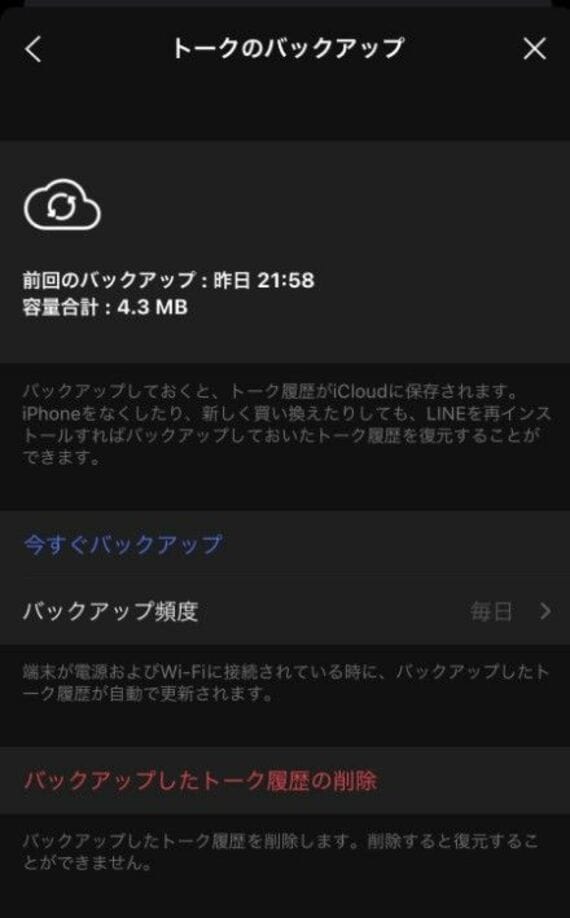
設定方法は次のとおりだ。まず、LINEを開いて画面下の「ホーム」タブをタップする。次に画面右上の歯車マークのアイコンをタップ。設定メニューが表示されるため、「トーク」を選択したあと、「トークのバックアップ」をタップする。バックアップの設定は、ここで行う。すぐに現状のトークをバックアップしたいときには、「今すぐバックアップ」をタップしよう。保存先はiCloudになるため、一定程度の容量は残すようにしておきたい。
自動的にバックアップを取りたいときには、この画面で「バックアップ頻度」をタップして、「自動バックアップ」のオンにしておく必要がある。
自動バックアップの画面で「バックアップ頻度」を選ぶと、「毎日」「3日に1回」「1週間に1回」「2週間に1回」「1カ月に1回」を選択できる。万が一のときに、直近の状態に戻せることを重視するなら、「毎日」を選択するといいだろう。バックアップはWi-Fi接続時に行われるため、モバイル通信のデータ容量などを気にする必要はない。次期iPhoneの購入を控えた今こそ、バックアップの方法を見直す絶好のタイミングと言えるだろう。
記事をマイページに保存
できます。
無料会員登録はこちら
ログインはこちら
印刷ページの表示はログインが必要です。
無料会員登録はこちら
ログインはこちら



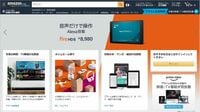




























無料会員登録はこちら
ログインはこちら